

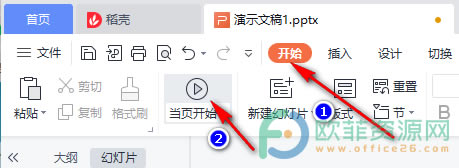
|
办公软件是指可以进行文字处理、表格制作、幻灯片制作、图形图像处理、简单数据库的处理等方面工作的软件。目前办公软件朝着操作简单化,功能细化等方向发展。办公软件的应用范围很广,大到社会统计,小到会议记录,数字化的办公,离不开办公软件的鼎力协助。另外,政府用的电子政务,税务用的税务系统,企业用的协同办公软件,这些都属于办公软件。 我们在进行PPT制作的时候,经常是文字内容为主,图片版式为辅。有的小伙伴的PPT上文字内容十分的多,在进行幻灯片放映和讲解的时候很容易出现观众不知道讲到哪里的情况,导致我们的内容不能很好的传递出去。其实解决这个问题的方法很简单,我们可以在对PPT进行演讲的时候将PPT播放设置中的激光笔工具打开,将激光笔放在我们正在讲的内容上,可以让观众的注意力更加的集中。有的小伙伴可能不太清楚具体的操作方法,接下来小编就来和大家分享一下WPS PPT幻灯片播放页面使用激光笔的方法。  方法步骤1、第一步,我们打开设置好的PPT,然后点击工具栏中的“开始”选项,接着在子工具栏中选择“从当前页开始” 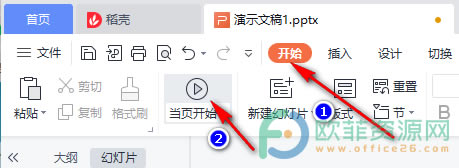 2、第二步,进入PPT播放页面之后,我们在页面左下角一排工具中找到“焦点”图标 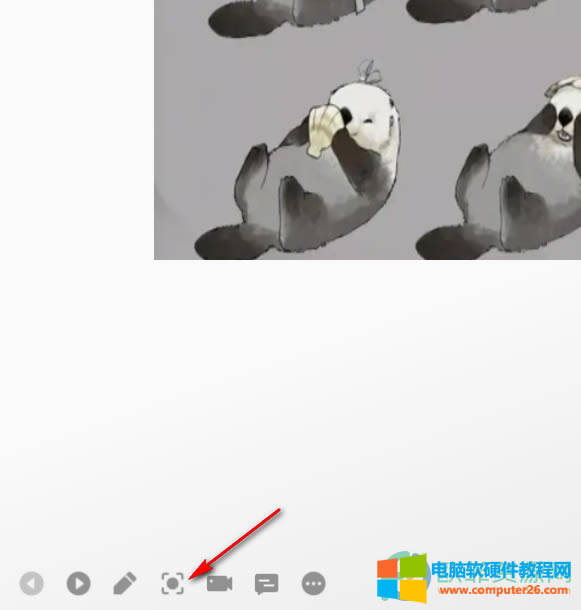 3、第三步,点击焦点图标,然后我们在出现的选项中可以看到“激光笔”选项,我们点击选择自己喜欢的激光笔颜色即可 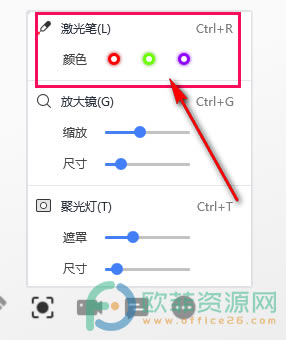 以上就是小编整理总结出的关于WPS PPT幻灯片播放页面使用激光笔的方法,我们在幻灯片播放页面的左下角找到焦点图标,点击之后对激光笔进行颜色选择,然后就能看到我们的鼠标箭头变为了激光笔投射的一个小点样式,感兴趣的小伙伴快去试试吧。 Office办公软件是办公的第一选择,这个地球人都知道。 |
温馨提示:喜欢本站的话,请收藏一下本站!